内容介绍
谷歌浏览器如何查看证书?如今很多人的电脑上都有安装谷歌浏览器软件,这款浏览器界面十分简约清爽,功能丰富多样,我们在这款浏览器里可以查看管理证书,当我们需要查看的时候可以到隐私和安全设置里进行查看,不少用户还不清楚具体的操作流程是什么。本篇文章就给大家带来查看谷歌浏览器证书详细步骤一览,希望能够帮助大家解决问题。
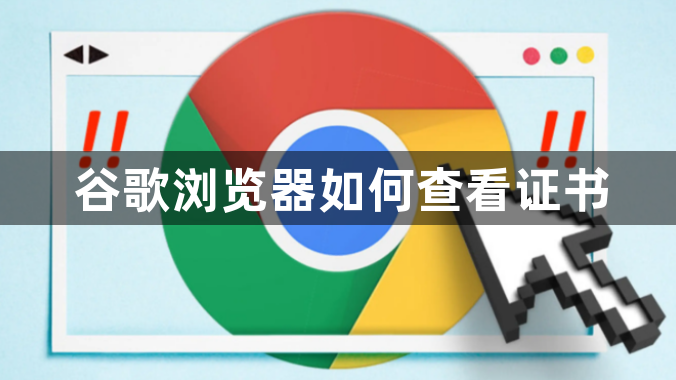
查看谷歌浏览器证书详细步骤一览
1.首先,我们需要将电脑上的谷歌浏览器点击打开,然后将页面右侧的三个点点击打开,如图所示。
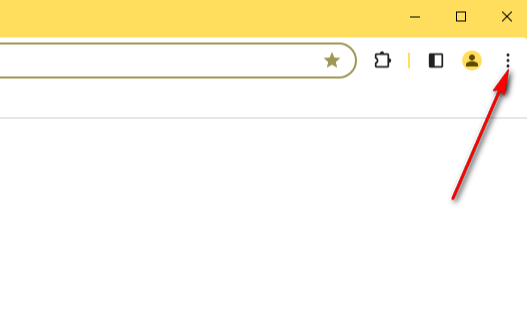
2.这时即可出现一个下拉选项,我们将其中的【设置】选项用鼠标点击打开,如图所示。
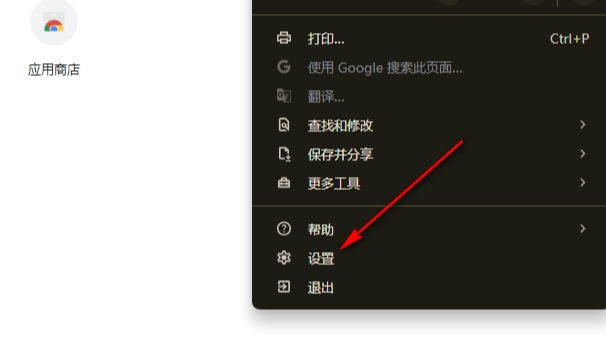
3.打开之后,你可以在页面的左侧导航栏中,将【隐私和安全】选项进行点击,如图所示。
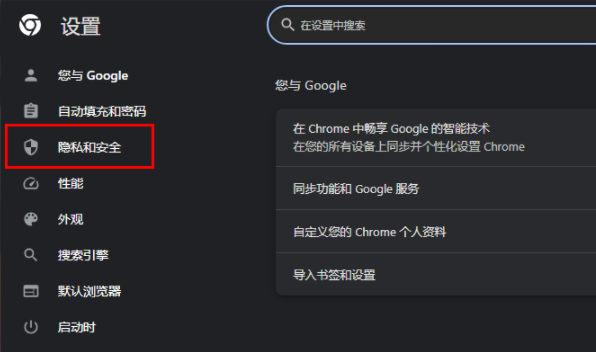
4.随后在右侧页面,我们可以看到一些相关的选项,我们需要滚动页面,找到其中的【管理证书】选项,我们需要将其点击打开,如图所示。
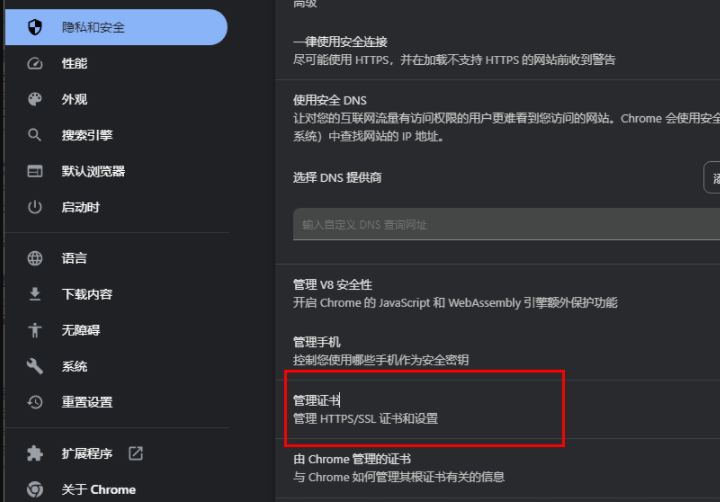
5.这时即可在打开的页面上查看到相关的证书内容,你可以查看到受信任的发布者、根证书以及中间证书的颁发机构等,如图所示。
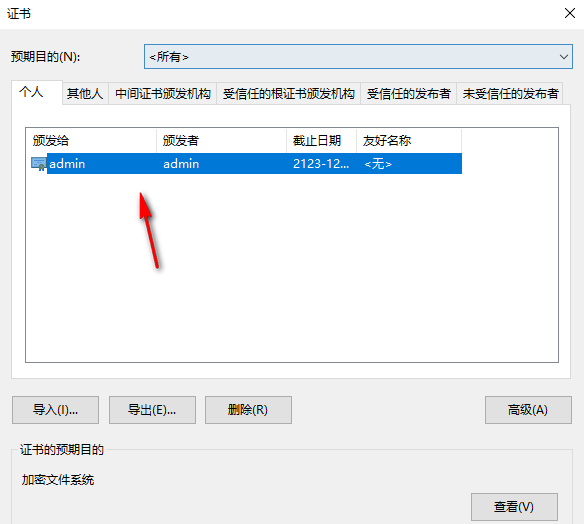
以上就是【谷歌浏览器如何查看证书?查看谷歌浏览器证书详细步骤一览】的所有内容啦,大家赶紧来看看了解一下吧。
继续阅读

谷歌浏览器支持网页翻译功能,可快速翻译多语言网页内容。本文分享使用技巧及常见问题解答,帮助用户高效浏览外文网页。
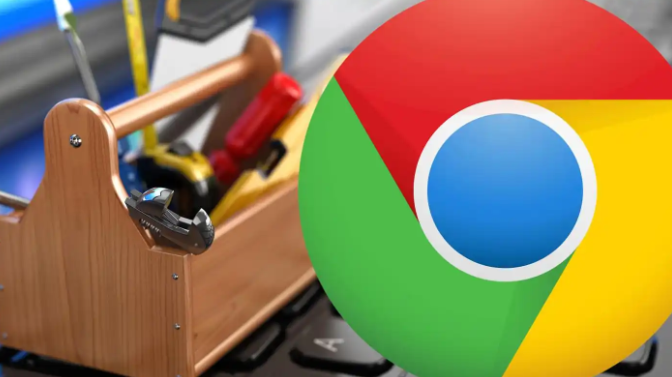
谷歌浏览器支持标签页悬停预览,本教程演示开启方法,让用户在鼠标悬停时快速查看标签内容,提高操作效率。
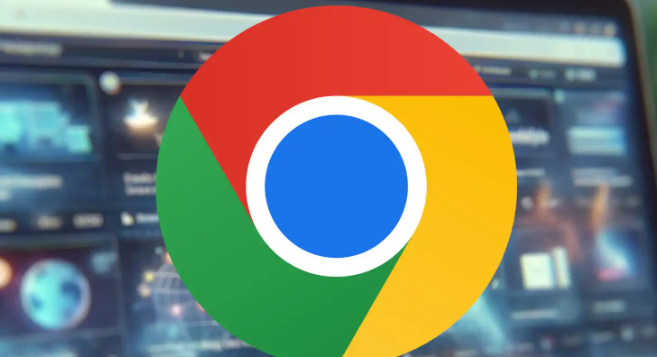
谷歌浏览器提供广告拦截和隐私防护功能,本指南讲解插件设置和操作方法,帮助用户提升浏览体验和安全性。

Google Chrome iPad版自动填表版提供下载经验分享,帮助用户轻松完成表单填写操作,提高输入效率并优化浏览体验。
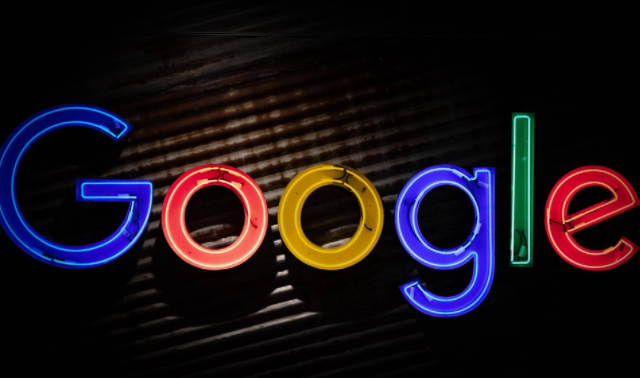
Google浏览器提供多标签页管理功能,用户可在安装后通过配置提升切换效率。优化设置后,Chrome浏览器多任务处理更加高效,操作体验更流畅。

google浏览器广告屏蔽功能操作指南详细介绍了应用方法。用户通过安装合适插件和自定义设置,可屏蔽网页广告,获得更清爽的浏览体验。










